在当今这个视觉至上的时代,手机浏览器的外观设计也成为了用户选择的重要因素之一。uc浏览器作为一款功能强大且深受用户喜爱的浏览器,提供了丰富的个性化选项,其中之一便是更换皮肤。通过更换皮肤,你可以让uc浏览器焕然一新,更好地匹配你的个人喜好和设备风格。本文将详细指导你如何轻松更换uc浏览器的皮肤。
准备工作
在开始更换皮肤之前,请确保你的uc浏览器版本是最新的。你可以前往应用商店检查更新,或者直接在浏览器内部进行更新。更新到最新版本不仅可以享受最新的功能,还可以避免因版本不兼容导致的问题。

进入皮肤设置
1. 打开uc浏览器。
2. 在主界面下方找到并点击“我的”选项卡。
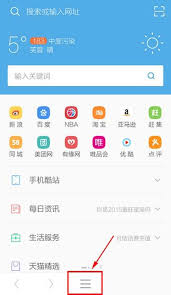
3. 在“我的”页面中,找到并点击“主题”或“皮肤”选项(具体名称可能会根据版本不同有所变化)。
4. 进入皮肤设置页面后,你会看到许多可供选择的皮肤样式。
选择并应用新皮肤
1. 浏览不同的皮肤,找到你喜欢的样式。
2. 点击该皮肤旁边的“下载”或“使用”按钮。
3. 一些皮肤可能需要下载,下载完成后系统会自动应用。
4. 如果是直接可用的皮肤,点击后即可立即应用。
注意事项
- 更换皮肤不会影响浏览器的功能性,只会改变其外观。
- 部分高级皮肤可能需要付费购买。
- 如果对当前使用的皮肤不满意,可以随时重复上述步骤更换其他皮肤。
总结
更换uc浏览器的皮肤是一个简单而又有趣的过程,它不仅能够让你的浏览体验更加个性化,还能让你的手机桌面看起来更加协调统一。希望本文提供的指南能够帮助你顺利地更换自己喜欢的皮肤,并享受个性化的浏览时光。






















